Vsebina
- Določanje trenutne različice datoteke DLL
-
Posodabljanje DLL-jev v sistemu Windows 7
- 1. način: Namestite najnovejše posodobitve sistema Windows
- 2. način: Posodobite DirectX
- 3. način: Namestite posodobljene različice Visual C ++
- 4. način: Posodobite ogrodje .NET Framework
- 5. način: Posodobite komponente gonilnika
- 6. način: Posodobite različice programske opreme in aplikacij
- 7. način: ročno posodobite določeno datoteko DLL
- Vprašanja in odgovori
Knjižnice dinamičnih povezav (DLL) v sistemu Windows 7 izvajajo nekatere možnosti med delovanjem samega operacijskega sistema in med zagonom programske opreme. Mnoge od teh datotek imajo različice, to pomeni, da jih razvijalci občasno spreminjajo, tako da spreminjajo ali nastavljajo nove vrednosti predmetov. To vodi do dejstva, da se datoteke posodabljajo, vendar se to dogaja na različne načine. Danes se želimo dotakniti te teme in podrobno povedati o vseh razpoložljivih metodah za namestitev novih različic DLL.
Določanje trenutne različice datoteke DLL
Najprej se pogovorimo o določanju trenutne različice nameščene DLL. To lahko stori celo uporabnik, ki nima skrbniških pravic, saj so splošne informacije na voljo popolnoma vsem. Priporočljivo je, da to preverite zdaj, da zagotovite, da je bila posodobitev uspešna pozneje. Pri dokončanju naloge ni nič težkega, sestavljen je iz samo štirih preprostih korakov in izgleda tako:
- Poiščite zahtevani predmet in ga kliknite z desno miškino tipko.
- V priročnem meniju, ki se odpre, kliknite element "Lastnosti".
- Počakajte, da se prikaže okno z lastnostmi, kjer se premaknite na zavihek "Podrobno".
- Zdaj lahko preverite trenutno različico datoteke.
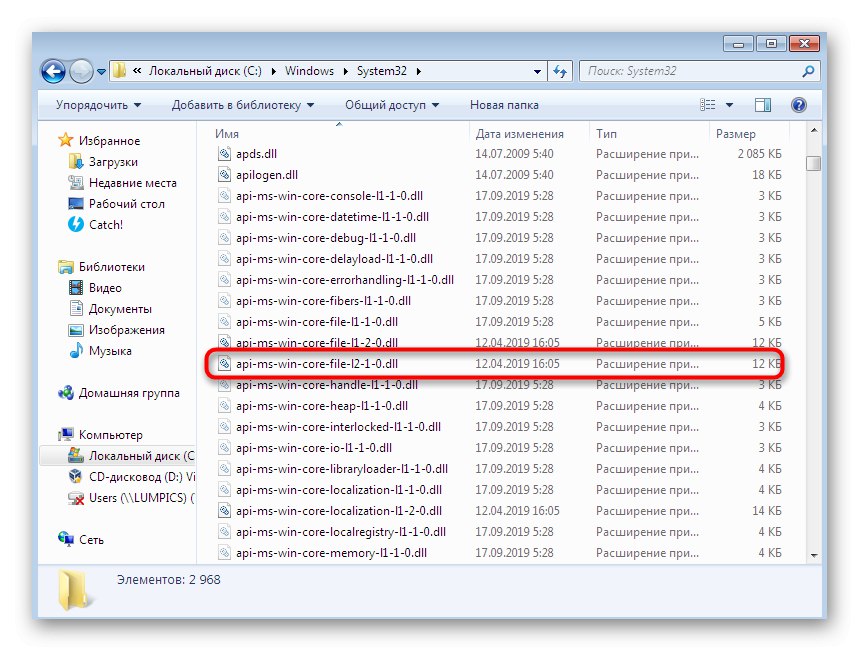
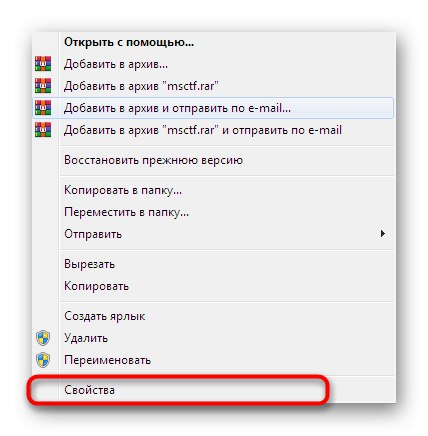
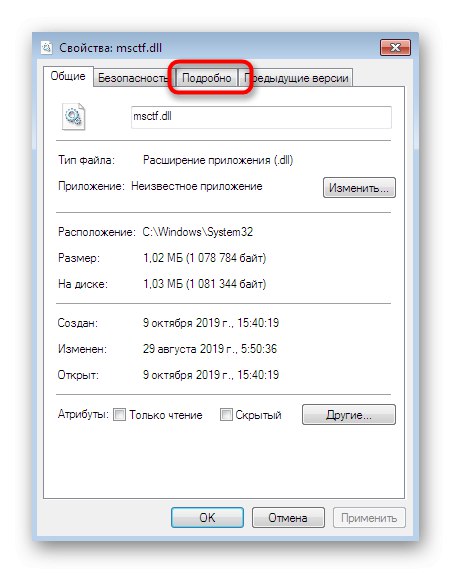
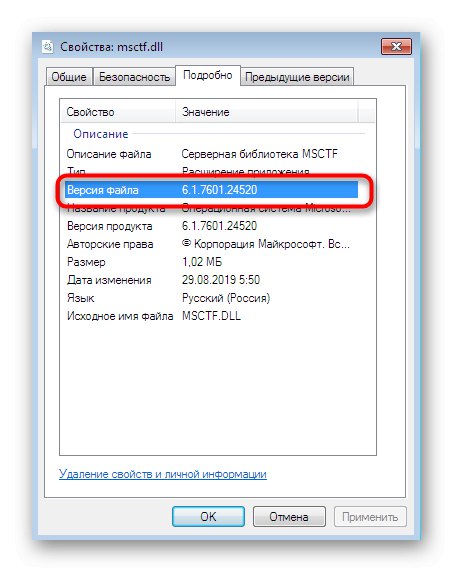
Priporočljivo je, da takoj po namestitvi posodobitev izvedete popolnoma enaka dejanja, da preverite učinkovitost metode.
Posodabljanje DLL-jev v sistemu Windows 7
Preden začnemo razpravljati o glavnih metodah doseganja tega cilja, želimo opozoriti, da pogosto uporabnik ne more ugotoviti, ali mora resnično posodobiti DLL, saj se nobeno obvestilo, ki to kaže, preprosto ne prikaže. V večini primerov so takšna dejanja le poskus optimizacije delovanja OS z uporabo najnovejših različic izbirnih datotek. Poleg tega je vredno vedeti, da so knjižnice dinamičnih povezav vgrajene in neodvisne, kar je odvisno od vrste njihovega pridobivanja, nekateri razvijalci pa uporabljajo tudi unikatne datoteke. Prav zaradi tega obstaja ogromno različnih možnosti, ki bodo primerne le v določenih situacijah. Predlagamo vam, da se z vsemi nadalje seznanite.
1. način: Namestite najnovejše posodobitve sistema Windows
Najprej bomo razmislili o posodobitvi elementov DLL, vgrajenih v operacijski sistem. Njihove nove različice izidejo zelo redko, in če se to zgodi, jih namestijo skupaj s splošno posodobitvijo, ki so jo izdali razvijalci. Izkazalo se je, da zahtevane datoteke ne bo mogoče posodabljati ločeno z vgrajenimi orodji, ostalo je le tako:
- Odpri "Začni" in pojdi na "Nadzorna plošča".
- Tu vas zanima razdelek z imenom Windows Update.
- Zaženite preverjanje posodobitev in jih namestite, če jih najdete.
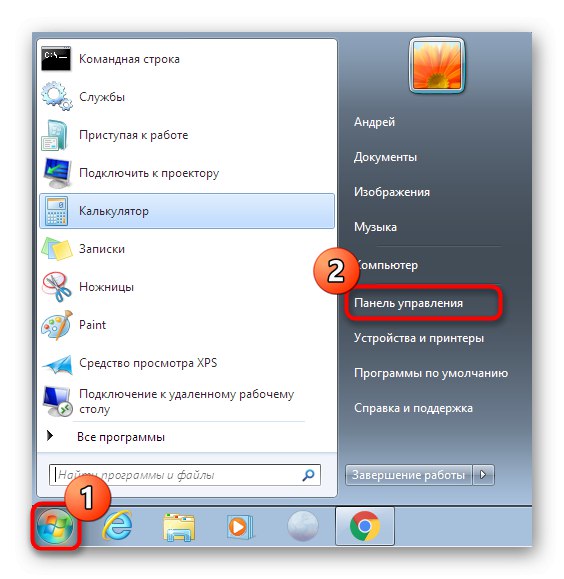

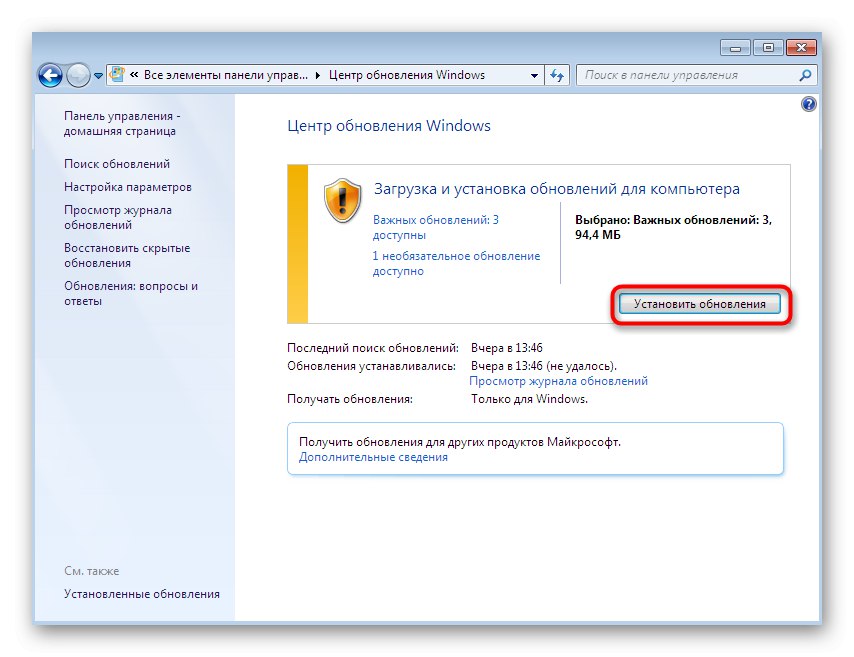
Med namestitvijo se lahko lotite svojega posla in na koncu boste opozorjeni, da bodo spremembe začele veljati po ponovnem zagonu računalnika. Naredite to in preverite, ali so bili vgrajeni DLL-ji dejansko posodobljeni. Če imate med uporabo te metode dodatna vprašanja ali pomisleke, si oglejte eno od spodnjih povezav za posebne vaje o tej temi.
Več podrobnosti:
Posodobitve v operacijskem sistemu Windows 7
Ročna namestitev posodobitev v operacijskem sistemu Windows 7
Odpravljanje težav z namestitvijo posodobitev sistema Windows 7
2. način: Posodobite DirectX
Ugotovili smo vgrajene predmete. Vse naslednje metode se bodo osredotočile na neodvisne knjižnice dinamičnih povezav in tukaj je celotna težava v določanju izvora komponente.Te informacije so pogosto prikazane v lastnostih datotek, vse v istem odseku "Podrobno" ali je prosto dostopen na internetu. Kar zadeva prejemanje posodobitev komponent DLL, vključenih v DirectXpotem se zgodi tako:
Za prenos spletnega namestitvenega programa DirectX pojdite na uradno spletno mesto
- Razvijalci so ustvarili poseben spletni namestitveni program DirectX, ki skenira sistem in ugotovi, katere datoteke manjkajo ali katere so zastarele. Predlagamo, da ga uporabite s prenosom namestitvenega programa z uradne spletne strani.
- Na koncu prenosa zaženite izvršljivo datoteko, tako da jo kliknete z LMB.
- Potrdite odprtino, če se na zaslonu prikaže varnostno opozorilo.
- Sprejmite pogoje licenčne pogodbe, tako da označite ustrezno okence z oznako in nadaljujte z naslednjim korakom.
- Odstranite Bing Bar, če ni potrebno.
- Počakajte, da se inicializacija zaključi.
- Prejeli boste obvestilo, da so vse zahtevane komponente že nameščene ali so bile pravkar posodobljene.
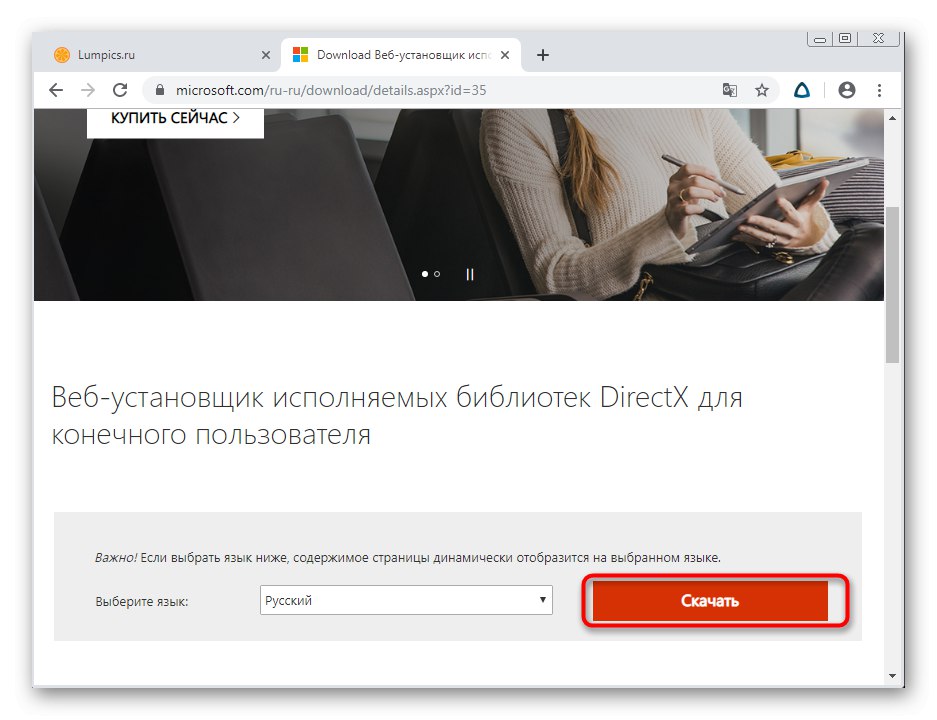
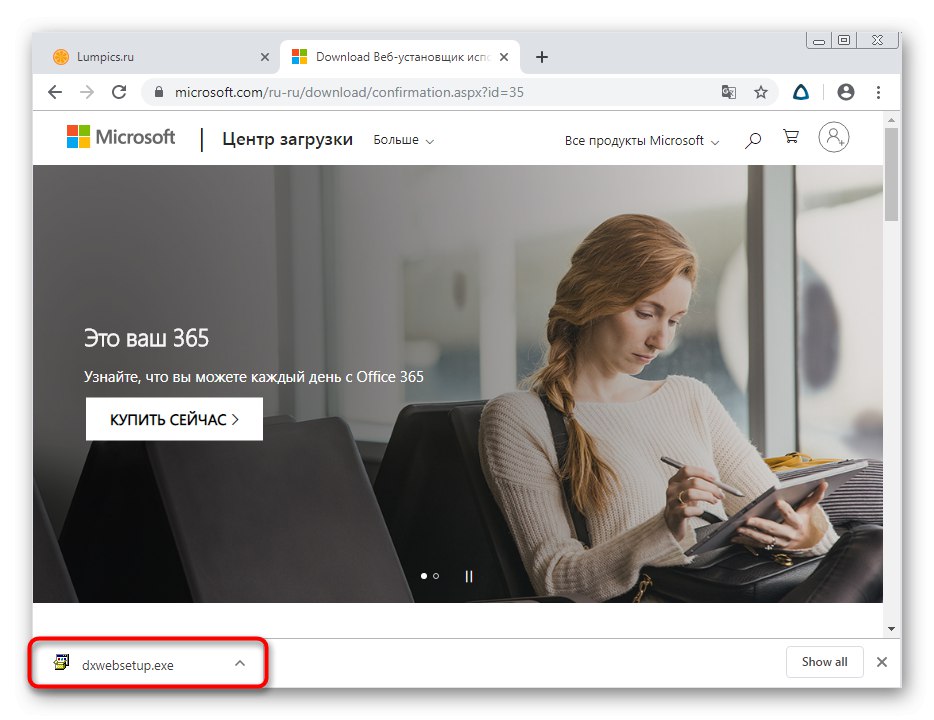
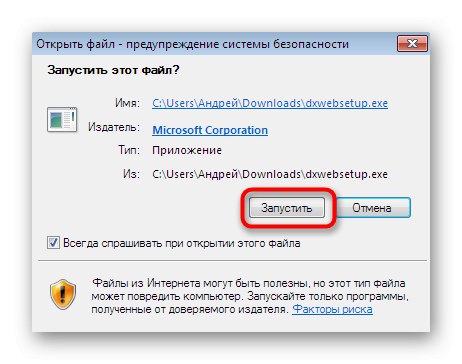
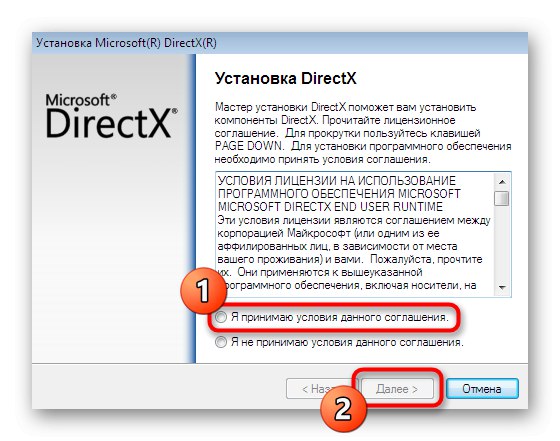
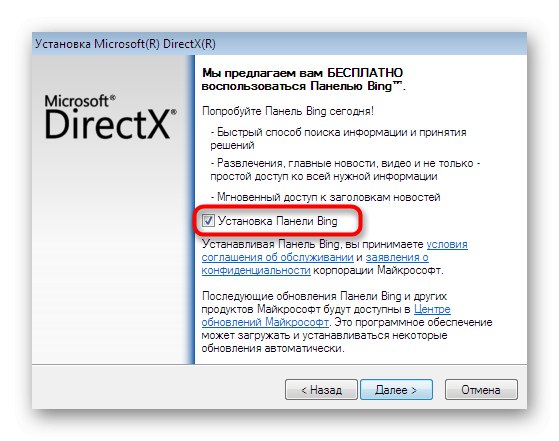
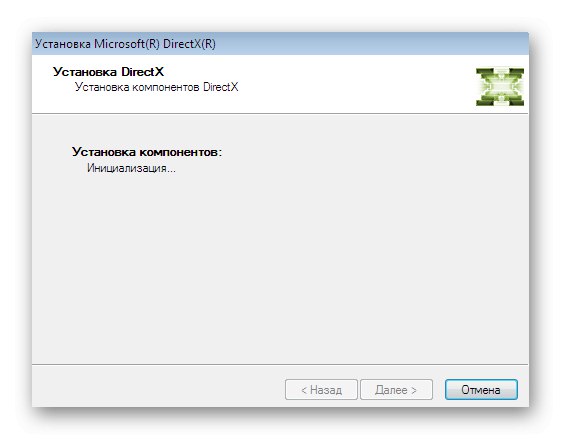
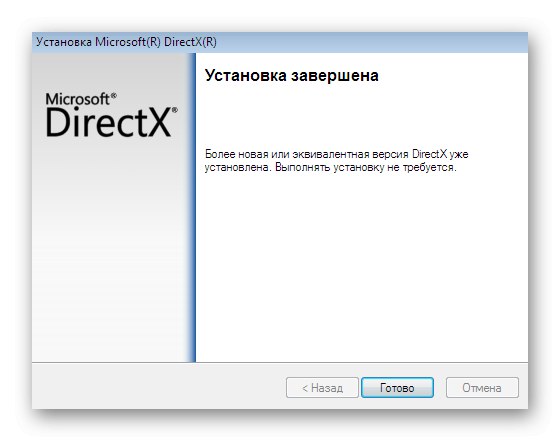
Po tej operaciji vam ni treba znova zagnati računalnika, ampak pojdite naravnost k preverjanju učinkovitosti možnosti. Če so bile zahtevane datoteke dejansko posodobljene, se bo različica v informacijah o njih spremenila.
3. način: Namestite posodobljene različice Visual C ++
Kot veste, Microsoft trenutno podpira ogromno različic komponent Visual C ++da je za nekatere uporabnike treba namestiti popolnoma vse sklope, da se zagotovi pravilno delovanje programske opreme. Novi sklopi pogosto vsebujejo posodobitve starih DLL-jev. Po potrebi se med namestitvijo preprosto zamenjajo, zato priporočamo, da namestite vse podprte različice Visual C ++, da zagotovite, da so vse DLL posodobljene.
Obiščite uradno spletno mesto za namestitev najnovejših različic Visual C ++
- Visual C ++ ima tudi ločeno stran na Microsoftovem spletnem mestu za podporo. Kot njen del ponujajo povezave do popolnoma vseh trenutnih različic te komponente. Pojdite na to stran s pomočjo zgornje povezave. Na začetku boste videli različice 2015, 2017 in 2019 - distribuirajo se kot ena datoteka EXE. Lastniki 32-bitnega sistema Windows morajo prenesti samo x86, za 64-bitne sklope pa obe izvedljivi datoteki.
- Po prenosu zaženite nastali predmet.
- Sprejmite pogoje licenčne pogodbe in nadaljujte z namestitvijo.
- Nato se vrnite na zadevno stran, da dobite preostale različice. Naročilo za namestitev ni pomembno.
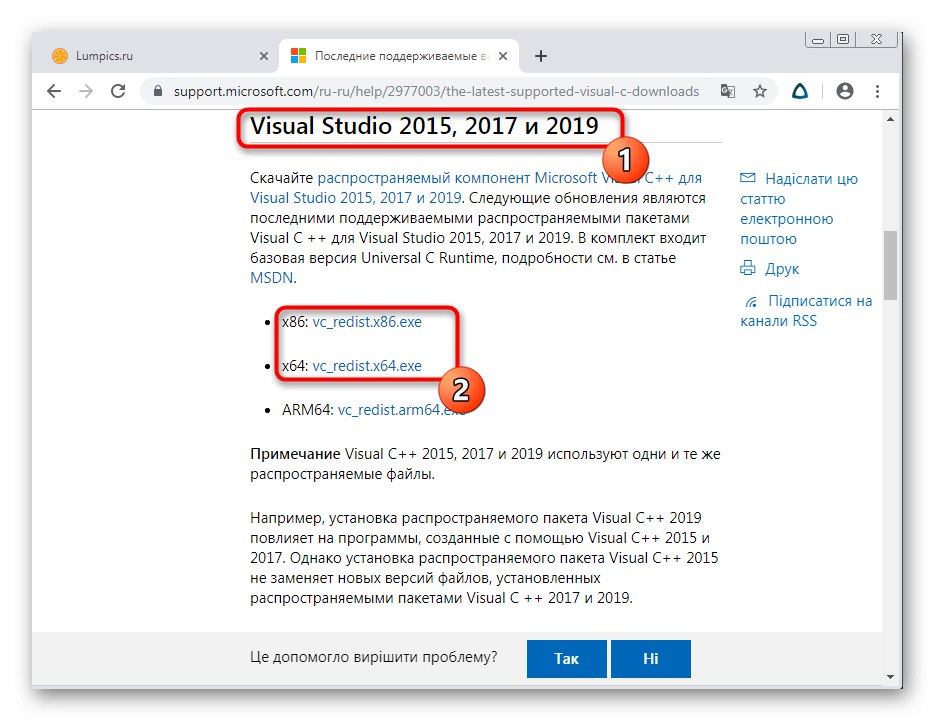
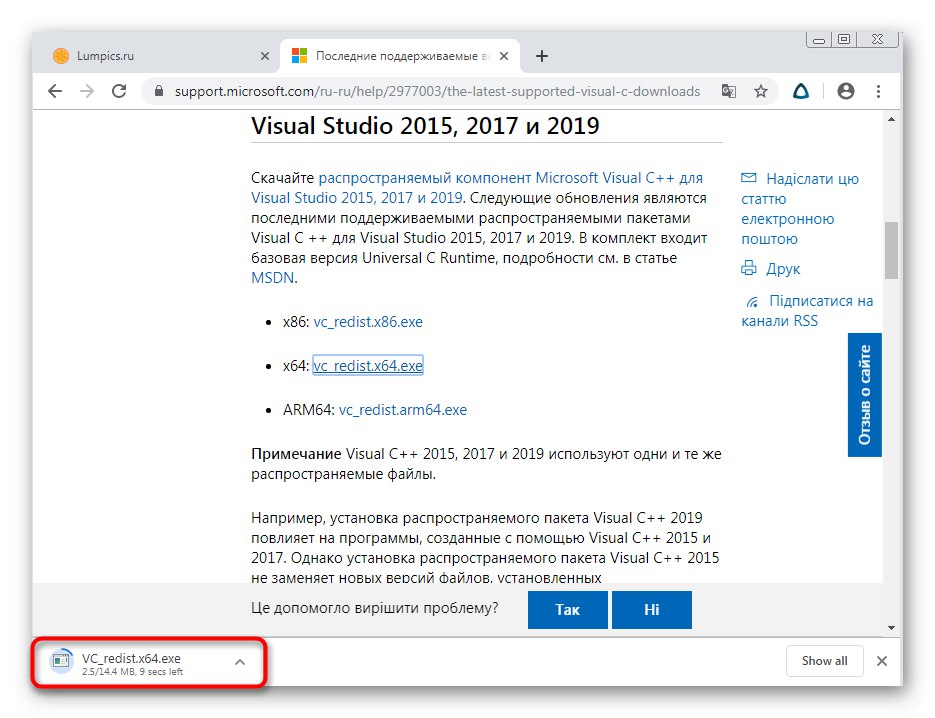
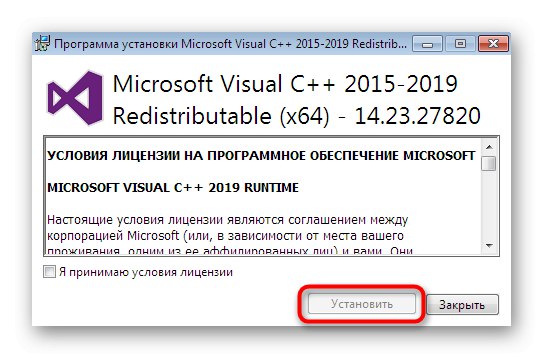
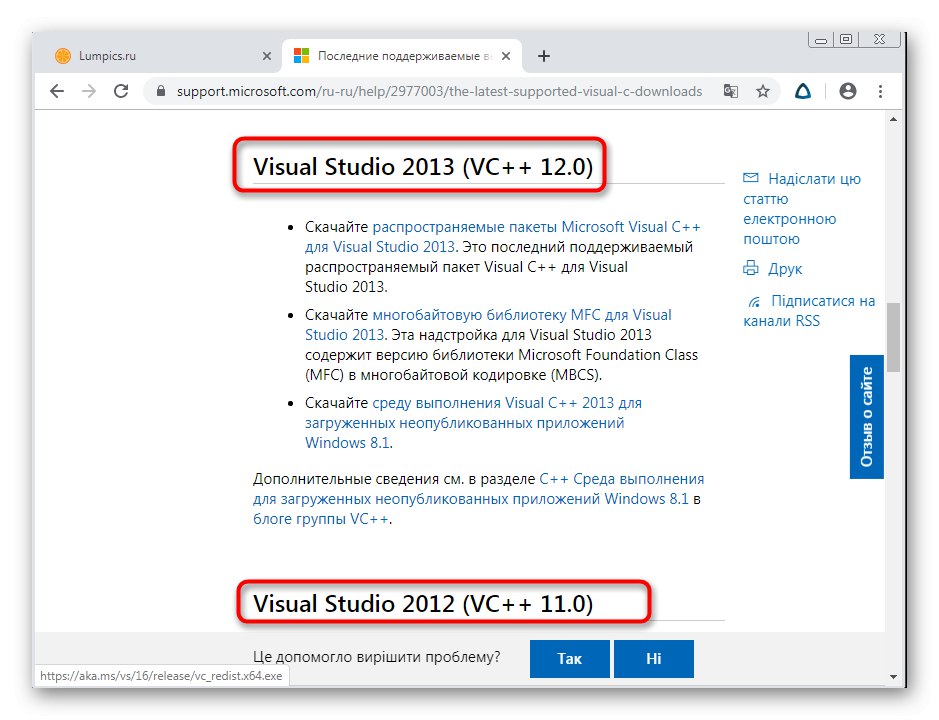
4. način: Posodobite ogrodje .NET Framework
Seznam pomembnih dodatnih komponent operacijskega sistema, ki distribuirajo datoteke DLL, zaokroža knjižnica, imenovana .NET Framework. Odgovorna je za pravilno interakcijo omrežnih virov in včasih sodeluje pri izmenjavi informacij med programi. Na našem spletnem mestu je ločen članek o posodobitvi .NET Framework. Preverite s klikom na spodnjo povezavo, če želite preveriti, ali obstajajo posodobitve objektov DLL, povezanih s to knjižnico.
Več podrobnosti: Kako posodobiti .NET Framework
5. način: Posodobite komponente gonilnika
Zdaj pa se pogovorimo o programski opremi, ki omogoča vgrajenim in zunanjim komponentam pravilno interakcijo z operacijskim sistemom Windows. Ta programska oprema se imenuje gonilnik in se namesti z uporabo orodij samega operacijskega sistema ter prek uradnih ali drugih virov. Obstajajo knjižnice DLL, ki so del gonilnikov, oziroma se posodobijo ob namestitvi najnovejših različic programske opreme. Kot smo že omenili, je to mogoče storiti na popolnoma različne načine, tako da lahko uporabnik zlahka najde najboljšega zase. Podrobna navodila o tej temi najdete spodaj.
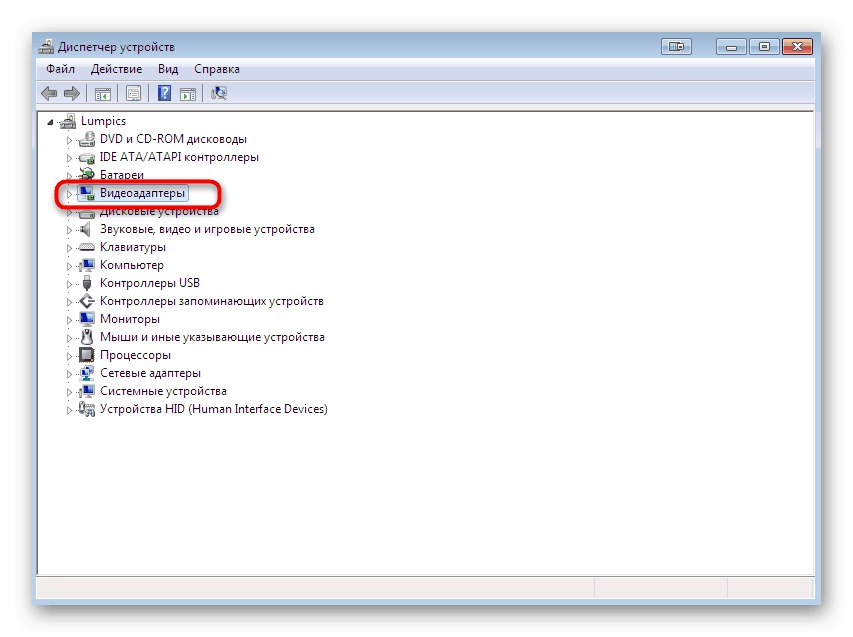
Več podrobnosti: Kako posodobiti gonilnike v računalniku
6. način: Posodobite različice programske opreme in aplikacij
Kot predzadnja možnost želimo govoriti o programih in aplikacijah drugih proizvajalcev, ki opravljajo različne funkcije in so nameščeni v skladu z osebnimi željami vsakega uporabnika.Na začetku tega članka smo že govorili o tem, da obstajajo nekateri DLL-ji, ki so edinstven razvoj proizvajalcev programske opreme. Posodobitve zanje se namestijo skupaj s popravki ali nove različice same aplikacije. To se zgodi prek lastnega zaganjalnika, namestitvenega programa, pridobljenega na uradnem spletnem mestu, ali rešitev tretjih oseb. Vse potrebne informacije o tem poiščite v spodnjem gradivu.
Več podrobnosti:
Kako posodobiti programe v računalniku
Najboljši programi za posodabljanje programov
7. način: ročno posodobite določeno datoteko DLL
Zadnja v našem današnjem članku je bila metoda, ki je primerna za tiste uporabnike, ki jih zanima posodobitev ene posebne knjižnice dinamičnih povezav in ne želijo uporabljati nobene
z eno od zgornjih metod. Obstajajo različni izdelki drugih proizvajalcev, ki omogočajo prenos datotek DLL, ki vas zanimajo, iz vgrajenih knjižnic. Večina teh virov ali programov je plačljivih, ker zagotavljajo varnost in pravilno delovanje komponente, v nasprotju z brezplačnimi spletnimi mesti, ki se pojavijo na prvi strani rezultatov iskalnikov. Za zdaj bomo za primer uporabili priljubljen plačljiv program z imenom DLL-FILES.COM CLIENT.
- Po nakupu in namestitvi KLIJENTA DLL-FILES.COM z iskalno vrstico vnesite ime datoteke.
- Iskalno operacijo začnite s klikom na gumb "Poiščite datoteko DLL".
- Premaknite drsnik v način "Napredni pogled"da dobite informacije o vseh razpoložljivih različicah elementa, ki ga iščete.
- Poiščite ustreznega med vsemi (najpogosteje je najprej prikazan) in kliknite na gumb "Izberite različico".
- Ostane še določiti mapo za namestitev in klikniti Namestiti zdaj.
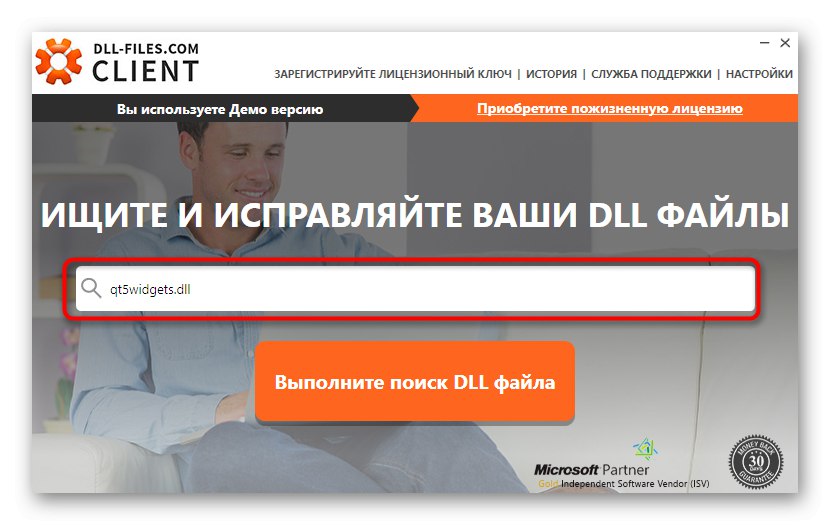
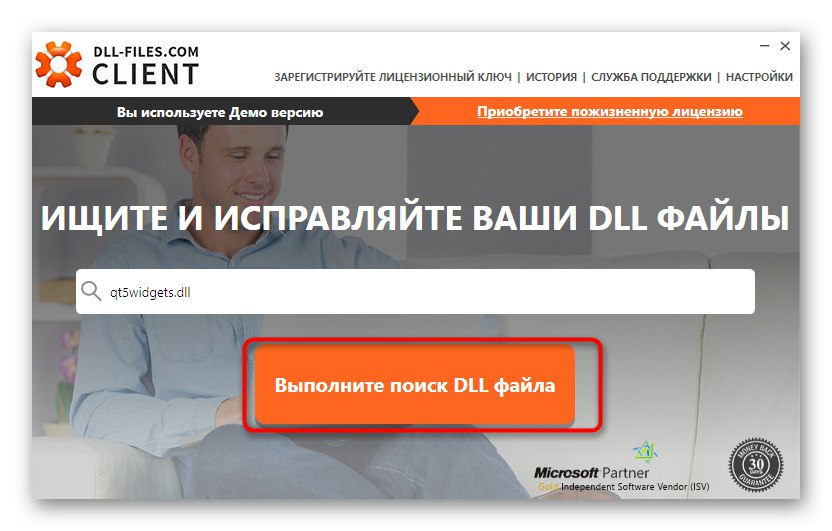
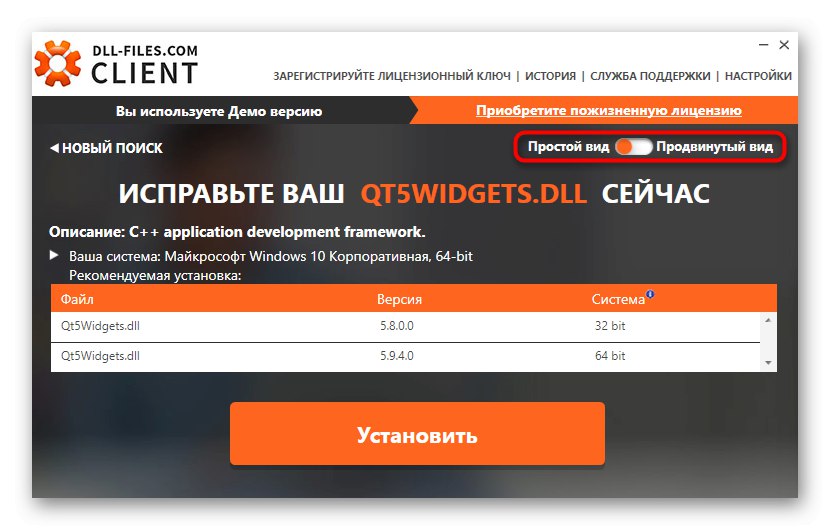
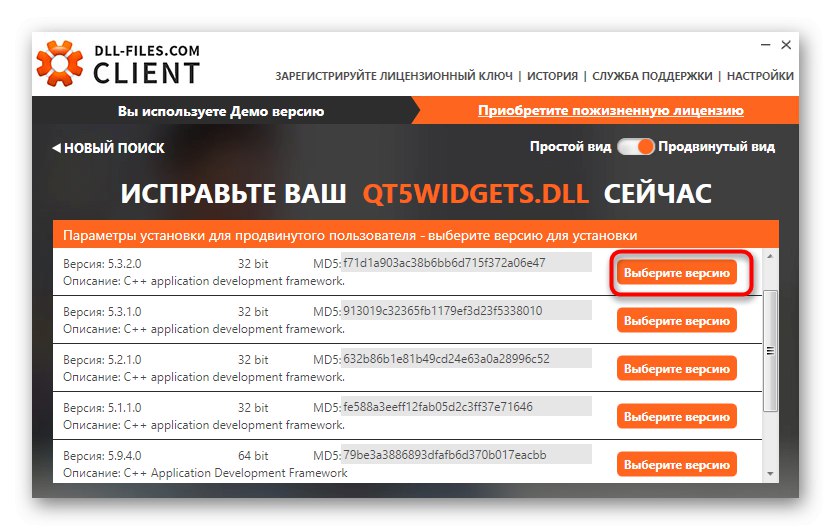
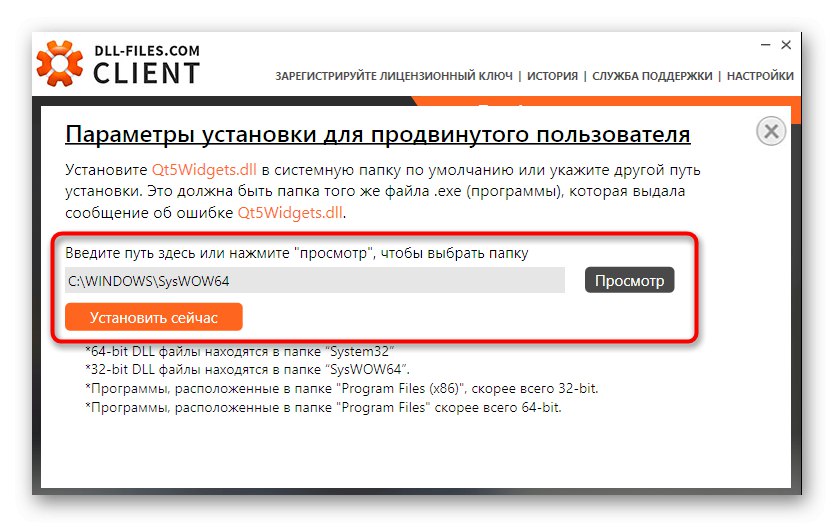
Obstajajo tudi alternative tisti, ki smo jo pravkar pogledali. Algoritem njihovih dejanj je približno enak, to pa je podrobno opisano v drugem članku na naši spletni strani na naslednji povezavi.
Več podrobnosti: Kako namestiti DLL v sistem Windows
Kot del današnjega gradiva ste poznali veliko število načinov za posodabljanje DLL-jev v sistemu Windows 7. Kot lahko vidite, bo vsak od njih primeren le v določeni situaciji, zaradi katere uporabnik pred posodobitvijo določi izvor datoteke.